क्या आपकी हार्ड ड्राइव की जगह खत्म हो रही है? हार्ड ड्राइव स्थान समस्या तब हो सकती है जब Hiberfil.sys और Pagefile.sys फ़ाइल का आकार बहुत बड़ा हो। सी ड्राइव में ये दो छिपी हुई फाइलें हैं और अक्सर इन्हें हटाने से हार्ड ड्राइव की जगह को काफी हद तक खाली करने में मदद मिल सकती है।
जबकि एक नई हार्ड डिस्क खरीदना एक स्थायी समाधान हो सकता है, यह महंगा हो सकता है और तभी आप Hiberfil.sys और Pagefile.sys फ़ाइलों को हटाने का प्रयास कर सकते हैं। चूंकि ये विंडोज फाइलें हैं, हो सकता है कि आप इन्हें सीधे डिलीट न कर पाएं और इसीलिए, आज हम आपको दिखाएंगे कि इन दोनों फाइलों को कैसे डिलीट किया जाए। वैकल्पिक रूप से, आप अपने विंडोज 10 पीसी पर मेमोरी का विस्तार करने के लिए पेज फ़ाइल का आकार भी बदल सकते हैं। आइए देखें कैसे।
*ध्यान दें - Hiberfil.sys और Pagefile.sys फ़ाइलों को हटाने से एक साइड इफेक्ट होता है, यानी यह आपके पीसी के बूट समय को बढ़ा देगा और हाइबरनेशन को अक्षम कर देगा। इसलिए, इस फिक्स के साथ आगे बढ़ने से पहले बहुत सुनिश्चित हो जाएं।
Hiberfil.sys फाइल को कैसे डिलीट करें
चरण 1: के लिए जाओ शुरू और टाइप करें अध्यक्ष एवं प्रबंध निदेशक विंडोज सर्च बार में।

चरण दो: अब, परिणाम पर राइट-क्लिक करें और चुनें व्यवस्थापक के रूप में चलाएं मेनू से खोलने के लिए सही कमाण्ड व्यवस्थापक अधिकारों के साथ।

चरण 3: में सही कमाण्ड (व्यवस्थापक) विंडो में, नीचे दी गई कमांड टाइप करें और हिट करें दर्ज:
पावरसीएफजी -एच ऑफ
यह हाइबरनेशन बंद कर देगा। एक बार जब यह बंद हो जाता है, तो Hiberfil.sys फ़ाइल चली गई है।
Pagefile.sys फ़ाइलों को कैसे हटाएं
चरण 1: के पास जाओ यह पीसी (मेरा कंप्यूटर) अपने डेस्कटॉप पर आइकन, उस पर राइट-क्लिक करें और चुनें गुण.
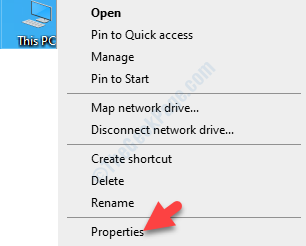
चरण दो: यह खोलता है प्रणाली खिड़की। विंडो के बाईं ओर जाएं और पर क्लिक करें उन्नत सिस्टम सेटिंग्स.
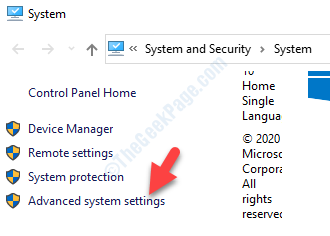
चरण 3: में प्रणाली के गुण डायलॉग बॉक्स जो खुलता है, के तहत उन्नत टैब, पर जाएं प्रदर्शन अनुभाग।
फिर, पर क्लिक करें click समायोजन बटन।
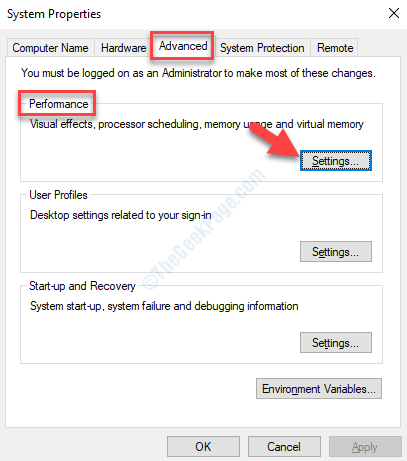
चरण 4: में प्रदर्शन विकल्प विंडो, चुनें उन्नत टैब और के अंतर्गत आभासी मेमोरी अनुभाग, पर क्लिक करें खुले पैसे बटन।
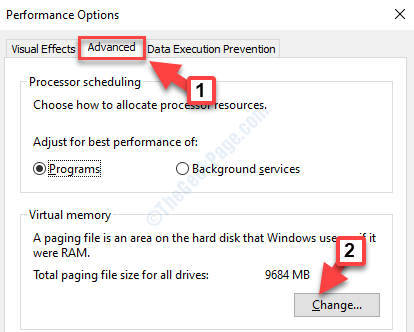
चरण 5: यह आपको ले जाता है आभासी मेमोरी खिड़की। के बगल में स्थित बॉक्स को अनचेक करें पेजिंग फ़ाइल आकार को स्वचालित रूप से प्रबंधित करें सभी ड्राइव के लिए।
अब, के आगे रेडियो बटन पर क्लिक करें कोई पेजिंग फ़ाइल नहीं और क्लिक करें सेट.
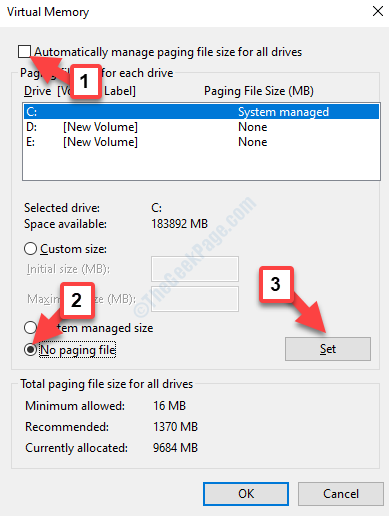
चरण 6: में प्रणाली के गुण चेतावनी संकेत जो प्रकट होता है, क्लिक करें हाँ पुष्टि करने के लिए।
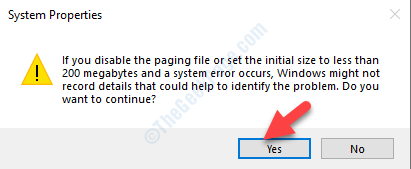
अब, अपने पीसी को पुनरारंभ करें और and Pagefile.sys में फ़ाइल सी ड्राइव चला गया है।
यदि यह विधि आपकी हार्ड ड्राइव स्थान को खाली नहीं करती है, तो आप पृष्ठ फ़ाइल स्थान को बदलने का प्रयास कर सकते हैं। आइए देखें कैसे।
Hiberfil.sys और Pagefile.sys फ़ाइलें कैसे देखें
विधियों के साथ आगे बढ़ने से पहले, आइए देखें कि दो फाइलों - Hiberfil.sys और Pagefile.sys को कैसे दिखाना है ताकि हम उन्हें हटा सकें।
चरण 1: दबाएँ विन + ई खोलने के लिए अपने कीबोर्ड पर एक साथ कुंजियाँ फाइल ढूँढने वाला.
चरण दो: में फाइल ढूँढने वाला विंडो, पर क्लिक करें यह पीसी बाईं ओर और फलक के दाईं ओर शॉर्टकट पर क्लिक करें सी ड्राइव.

चरण 3: अब, पर क्लिक करें click राय शीर्ष पर टैब करें और क्लिक करें विकल्प.
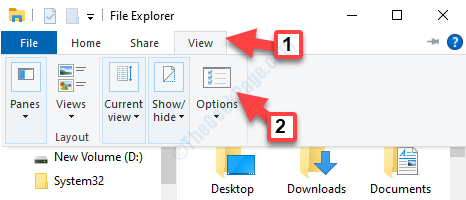
चरण 4: में नत्थी विकल्प जो विंडो खुलती है, वहां जाएं राय टैब और फिर को एडवांस सेटिंग अनुभाग।
यहाँ, के तहत छिपी हुई फ़ाइलें और फ़ोल्डर्स, के आगे रेडियो बटन पर क्लिक करें छिपी हुई फ़ाइलें, फ़ोल्डर और ड्राइव दिखाएं.
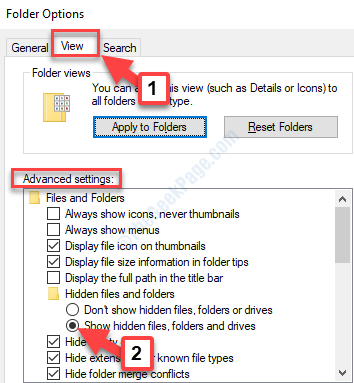
चरण 5: अब, नीचे स्क्रॉल करें और बगल में स्थित बॉक्स को अनचेक करें संरक्षित ऑपरेटिंग सिस्टम फ़ाइलें छुपाएं (अनुशंसित).
दबाएँ लागू और फिर ठीक है परिवर्तनों को सहेजने और बाहर निकलने के लिए।
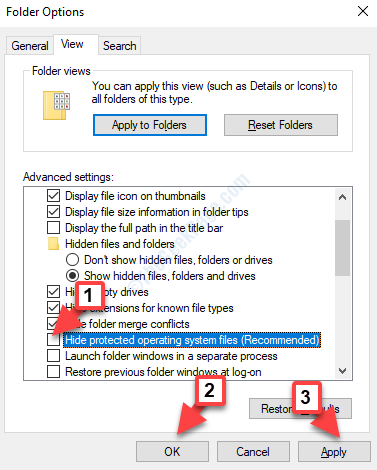
चरण 6: पर वापस जाएं फाइल ढूँढने वाला खिड़की और नीचे सी ड्राइव, अब आप दो फ़ाइलें देख सकते हैं - Hiberfil.sys और Pagefile.sys.
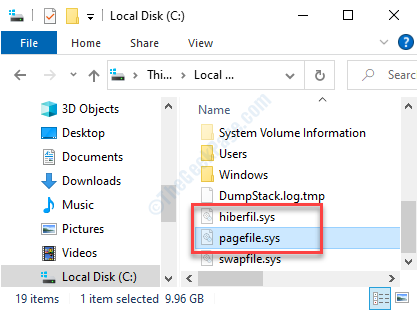
अब, आप Hiberfil.sys और Pagefile.sys फ़ाइलों को हटाने के लिए आगे बढ़ सकते हैं।


